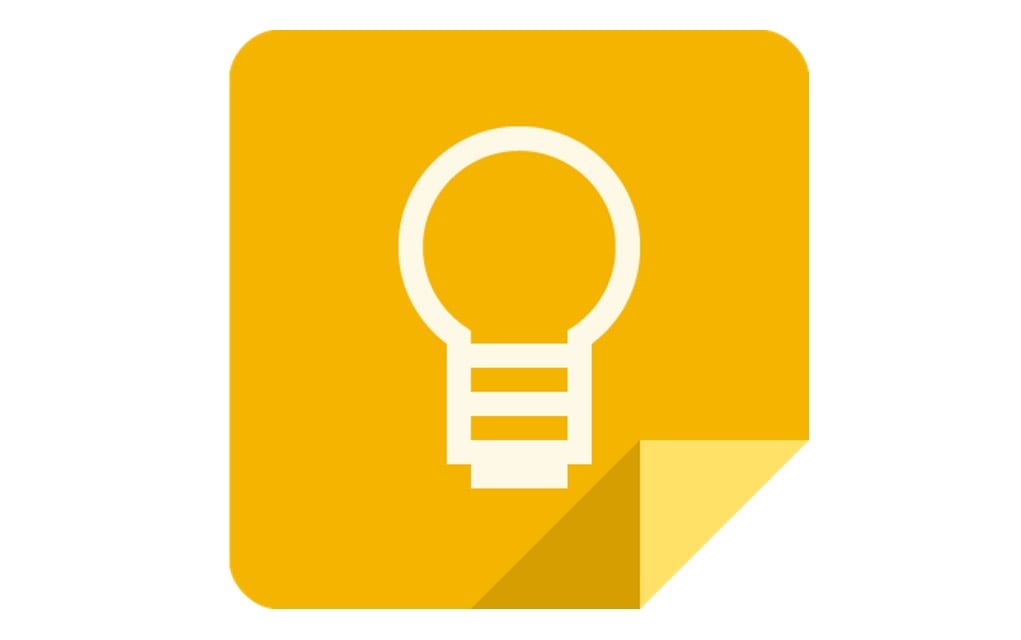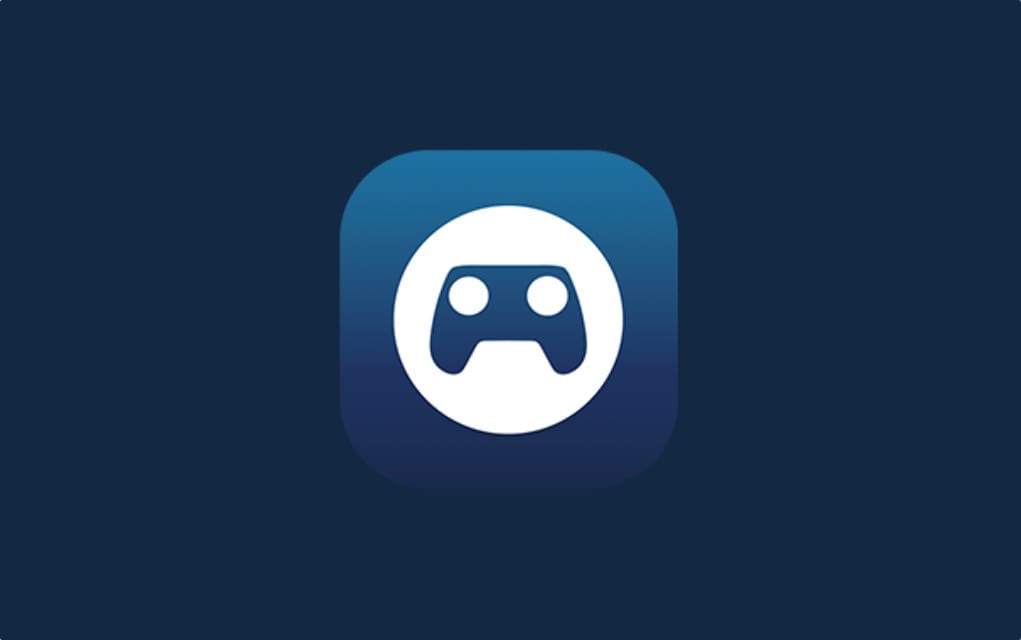Formatera minneskort i macOS enkelt och snabbt med gratisverktyg
SD Card Formatter är smidig & gratis
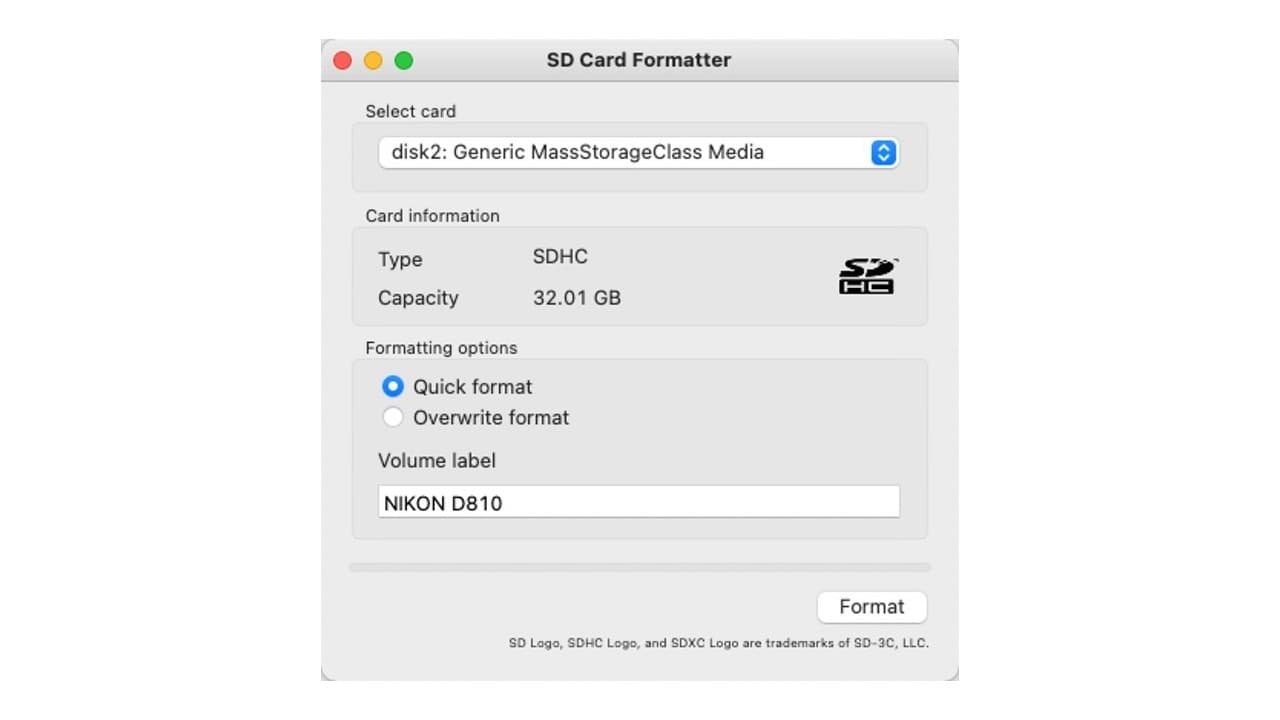
Om du vill formatera dina minneskort i macOS på ett enkelt och snabbt vis så kanske du har märkt att det kanske inte är det smidigaste. Först måste du öppna Skivverktyget, hitta Radera-alternativet och krångla dig igenom hela den processen.
- Gratisverktyg som är enkelt och praktiskt att använda
- Går inte att använda från Finder-fönstret
- Se totalt utrymme, SD-formatet och ändra volymnamnet
Skivverktyget är rätt väg att gå om du hanterar dina interna hårddiskar eller USB-minnen, men är knappast praktiskt om du ofta formaterar minneskort.
Lästips: 2020 års bästa appar på App Store – här är Apples val
Min rekommendation är istället att du använder gratisverktyger SD Card Formatter. Det är en liten app som är kostnadsfri att ladda ner och använda direkt från organisationen som ansvarar för microSD/SD-formatet. Och den är trevligare att använda än Skivverktyget.
Så här laddar du ned och installerar SD Card Formatter
Det är busenkelt att installera appen på din dator. Det är sex enkla steg som inte bör ta dig mer än någon minut att genomföra (beroende på hur snabbt internet du har så klart).
- Gå till den officiella nedladdningssidan för gratisverktyget till macOS
- Acceptera licensen längst ner på sidan och godkänn nerladdningen
- När appen är nerladdad packar du upp zip-filen och kör installationen
- Följ instruktionen på skärmen
- När dialogrutan visas accepterar du åtkomst till mappen Hämtade filer
- Välj att slänga installationsfilen i papperskorgen när allt är klart.
Svårare än så är det inte. SD Card Formatter har installerats och är redo att formatera dina minneskort.
Så här använder du SD Card Formatter
Att använda SD Card Formatter är enklare än att installera appen. Allt du behöver göra är att starta appen, kontrollera att rätt minneskort är förvalt och klicka på knappen ”Format”.
Om du vill ha lite mer information om verktyget så följer en bild och enkla beskrivningar av vad du faktiskt kollar på här under.
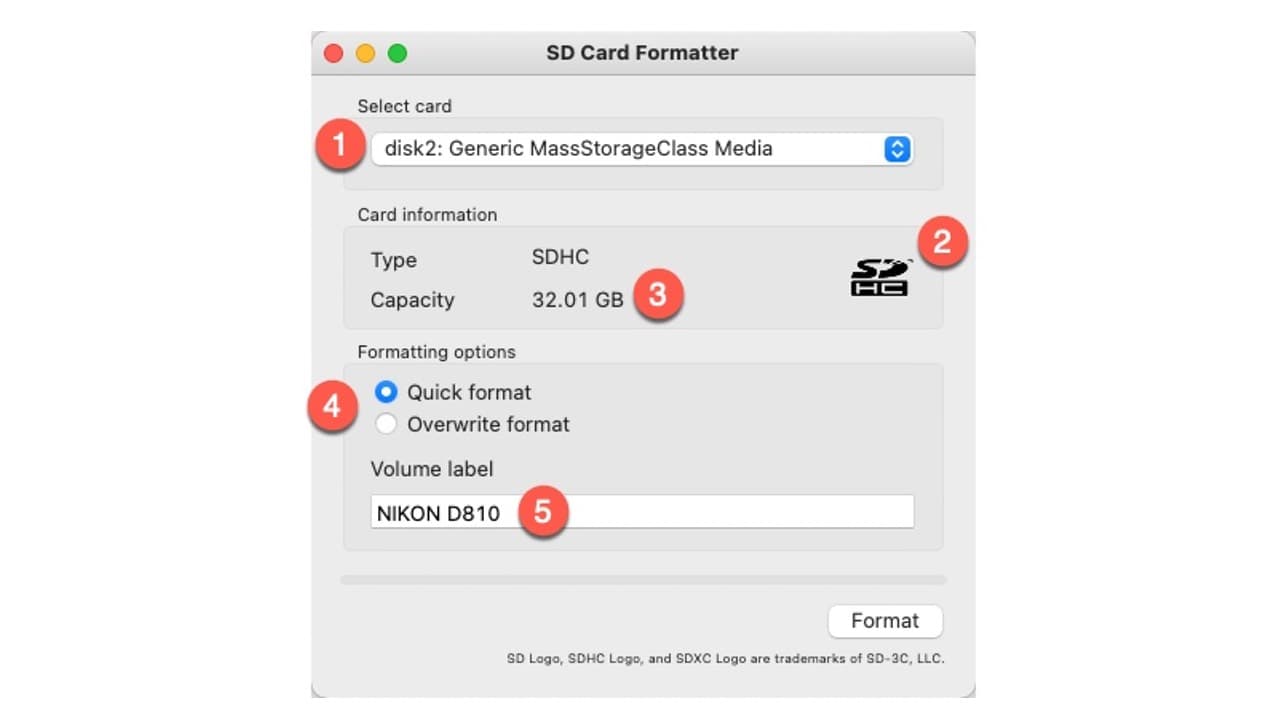
- Här väljer du ditt minneskort. Namnet kan, som synes på bilden, vara lite kryptiskt ibland, så var noga med att döpa dina minneskort (punkt 5)
- Minneskortstypen till kortet du valt. SD Card Formatter stöder SD, SDHC och SDXC.
- Den totala kapaciteten i gigabyte (GB). Alltså INTE hur mycket som är ledigt.
- Formatera snabbt eller gör en noggrann formatering som skriver över befintlig data. Normalt fungerar ”Quick format” helt perfekt, men inte alltid. Läs mer här under om vad skillnaderna är.
- Här väljer du vad minneskortet ska heta. Ett tips är att döpa kortet mycket bättre än vad jag gjort i mitt fall.
Lästips: Fantastiska verktyg och appar för macOS / OS X
Skillnaden mellan Quick format & Overwrite format
Quick format
Det snabbaste alternativet där appen inte kontrollerar minneskortet efter dåliga sektorer. Det fungerar i de flesta fall, men ger mindre skydd mot framtida dataförlust. Även om all data ser ut att vara borta så finns den kvar i bakgrunden tills nya filer skriver över sektorerna som huserar informationen.
Overwrite format
Ett långsammare alternativ då appen kontrollerar minneskortet efter dåliga sektorer. Gör att du snabbare upptäcker problem med minneskortet så att det kan ersättas utan dataförlust. Precis som med ”Quick format” så finns all data kvar tills sektorerna är överskrivna vilket gör att filer kan återskapas.
SD Card Formatter gör INTE ditt minneskort säkert att donera eller sälja
Tänk på att SD Card Formatter inte har funktioner för att säkert ta bort all data på dina minneskort. Eftersom vanlig formatering bara döljer data tills den blir överskriven igen så kan du åtminstone delvis återskapa alla dina filer efter en formatering.
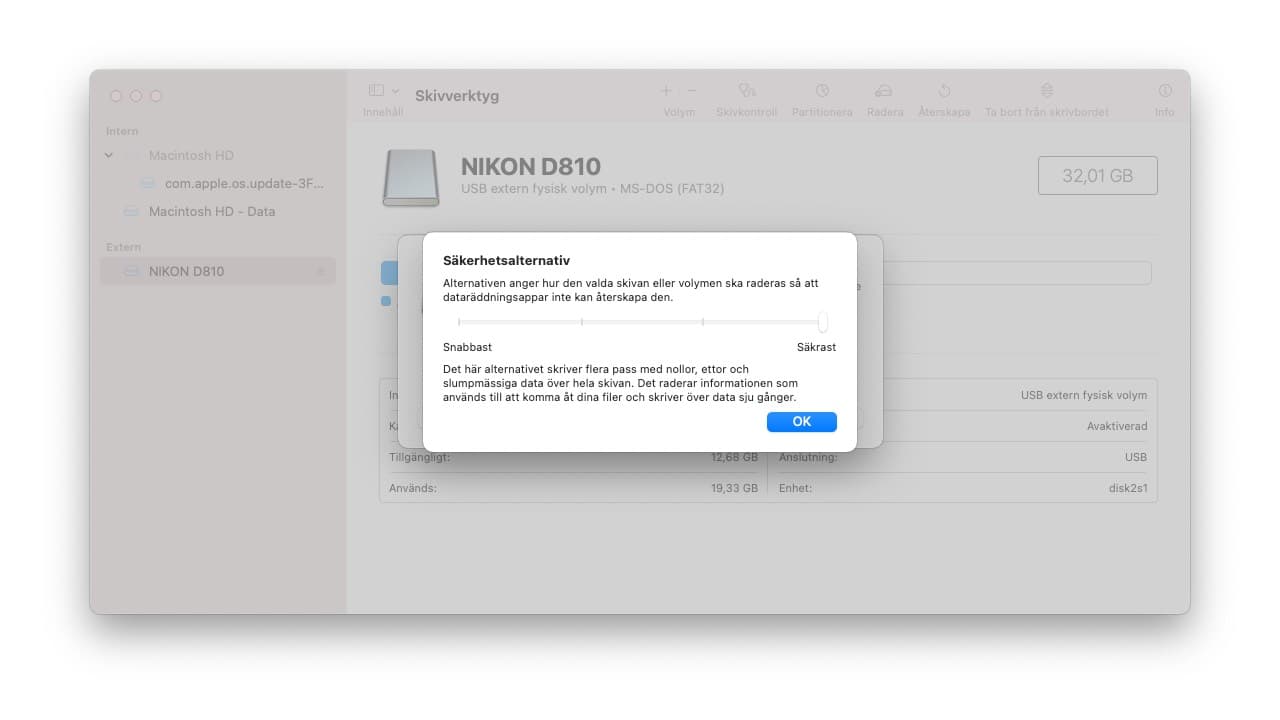
För att ta bort filer säkert krävs flera omskrivningar med speciella verktyg för ändamålet. Alternativt använder du Skivverktygets säkerhetsinställning för att göra flera omskrivningar med ettor och nollor som fullständigt raderar all gammal data.